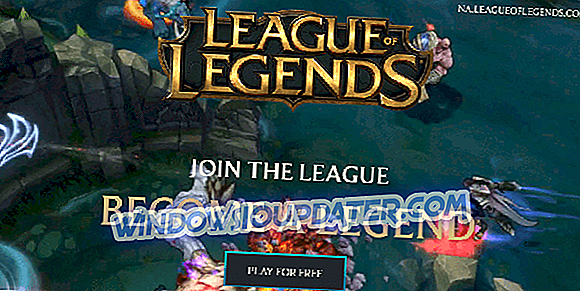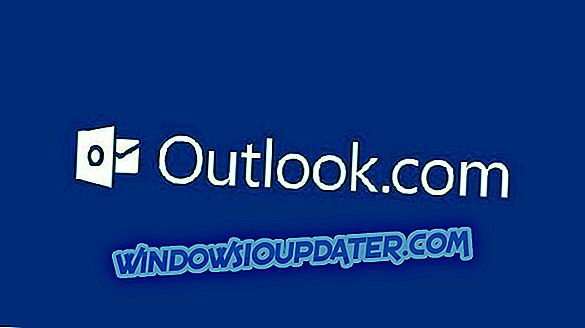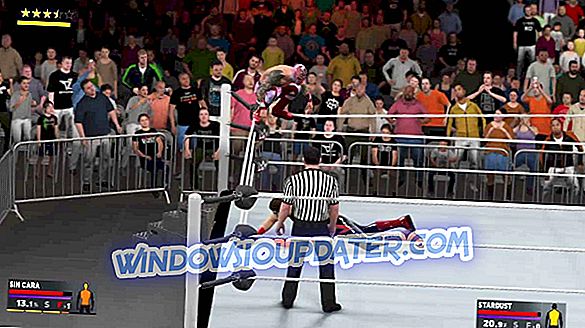Microsoft vuole che gli utenti di Windows 10 godano di esperienze di gioco fluide sui loro computer. Per questo motivo, l'azienda ha ottimizzato il sistema operativo in modo da trovare il perfetto equilibrio tra le configurazioni hardware degli utenti e i requisiti di sistema dei giochi che stanno eseguendo.
C'è una funzionalità orientata ai giochi di Windows 10 che è ancora piuttosto controversa tra gli utenti. Si chiama Fullscreen Optimization e il suo ruolo è quello di aumentare le prestazioni di gioco e fornire uno schermo intero senza bordi per farti divertire con i tuoi giochi.
Sfortunatamente, molte segnalazioni suggeriscono che, paradossalmente, questa funzione innesca il calo di FPS.
Ottimizzazioni a schermo intero di Windows 10: ON o OFF?
Cercando su Google e leggendo altri post su questo sottotitolo, sembra che questo sia un argomento molto controverso. [...] Ho visto post che dicono di disabilitarlo definitivamente su giochi come Overwatch e CS: GO.
D'altra parte, ho visto post dagli ingegneri e dai commenti di MSFT che esprimono quanto sia eccezionale la funzione e in che modo si suppone di migliorare leggermente le prestazioni.
Per utilizzare le ottimizzazioni a schermo intero o meno - questa è la domanda
A giudicare dai report degli utenti, sembra che la soluzione migliore sia semplicemente disabilitare le ottimizzazioni a schermo intero. Molti giocatori hanno descritto questa opzione come una strana modalità di visualizzazione ibrida Fullscreen Exclusive / Borderless che non è eccezionale come dice Microsoft.
Inoltre, alcuni giochi sono particolarmente influenzati da problemi di FPS bassi quando i giocatori abilitano le ottimizzazioni a schermo intero. Se giochi spesso a Overwatch, CS: GO, Sundered e altri giochi impegnativi per la CPU, disattivare questa funzione potrebbe migliorare la tua esperienza di gioco.
Ecco come puoi disabilitare le ottimizzazioni per lo schermo intero:
- Fai clic destro sul file .exe del tuo gioco> vai su Proprietà
- Vai all'opzione di compatibilità
- Seleziona la casella " Disattiva ottimizzazioni a schermo intero "> fai clic su Applica.
Puoi anche deselezionare l'opzione ' Mostra barra di gioco quando gioco a schermo intero Microsoft ha verificato ' dalla sezione giochi dell'app Impostazioni.
Per ulteriori informazioni su come risolvere i frequenti problemi di gioco di Windows 10, controlla i passaggi di risoluzione dei problemi elencati di seguito:
- Come risolvere i problemi di Game DVR su Windows 10
- Correzione completa: Giochi in crash in Windows 10, 8, 7
- Correzione: il computer si blocca durante la riproduzione di giochi in Windows 10